在阿里云上部署Java Web项目
第一步:
购买一个阿里云服务器。我购买的是Windows Server 2012 R2 数据中心版(64位中文版)。
第二步:
在云服务器管理控制台界面的实例里面设置实例密码(在下图右侧“密码/密钥”里面设置),这个实例密码是要在远程连接中用到的,远程连接会在下面进行详细描述。

第三步:
实现远程连接,进而配置环境。(也可以设置实例的远程连接密码,点击上图中的远程连接实现连接,但是连接之后不是很流畅,似乎也不能共享本地的数据,推荐使用下述方式)
远程连接步骤如下。
(1) win+r->输入mstsc回车->点击左下角的“显示选项”
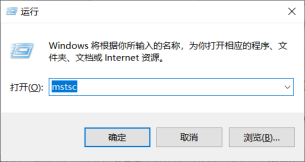
(2) 在计算机栏中输入:公网IP,(购买的云服务器的公网IP,公网ip即为外网访问的ip地址)->在用户名栏中输入:Administrator

(3) 点击“本地资源”->详细信息->选择要共享的本地磁盘,我选的是C盘(因为我们需要在远程主机上从本地拷贝相关文件,因此需要将本地某个盘共享到远程服务器中,这样服务器就可以访问共享盘的数据。)
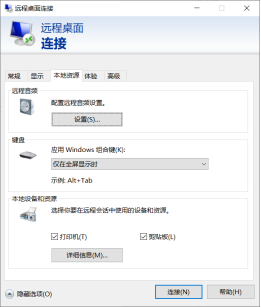
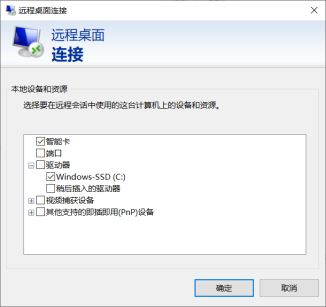
第四步:
这一步就没有规定的步骤了,实现了磁盘共享之后,需要在云服务器上配置项目需要的环境(将安装文件复制到云服务器上就可以了,环境配置和一些资源的安装和在自己电脑上一样的)。
具体操作如下。
首先实现上述的远程连接操作,打开如下界面,找到在自己电脑上的需要的文件的位置复制到云服务器(“本地磁盘(C:)”)上。
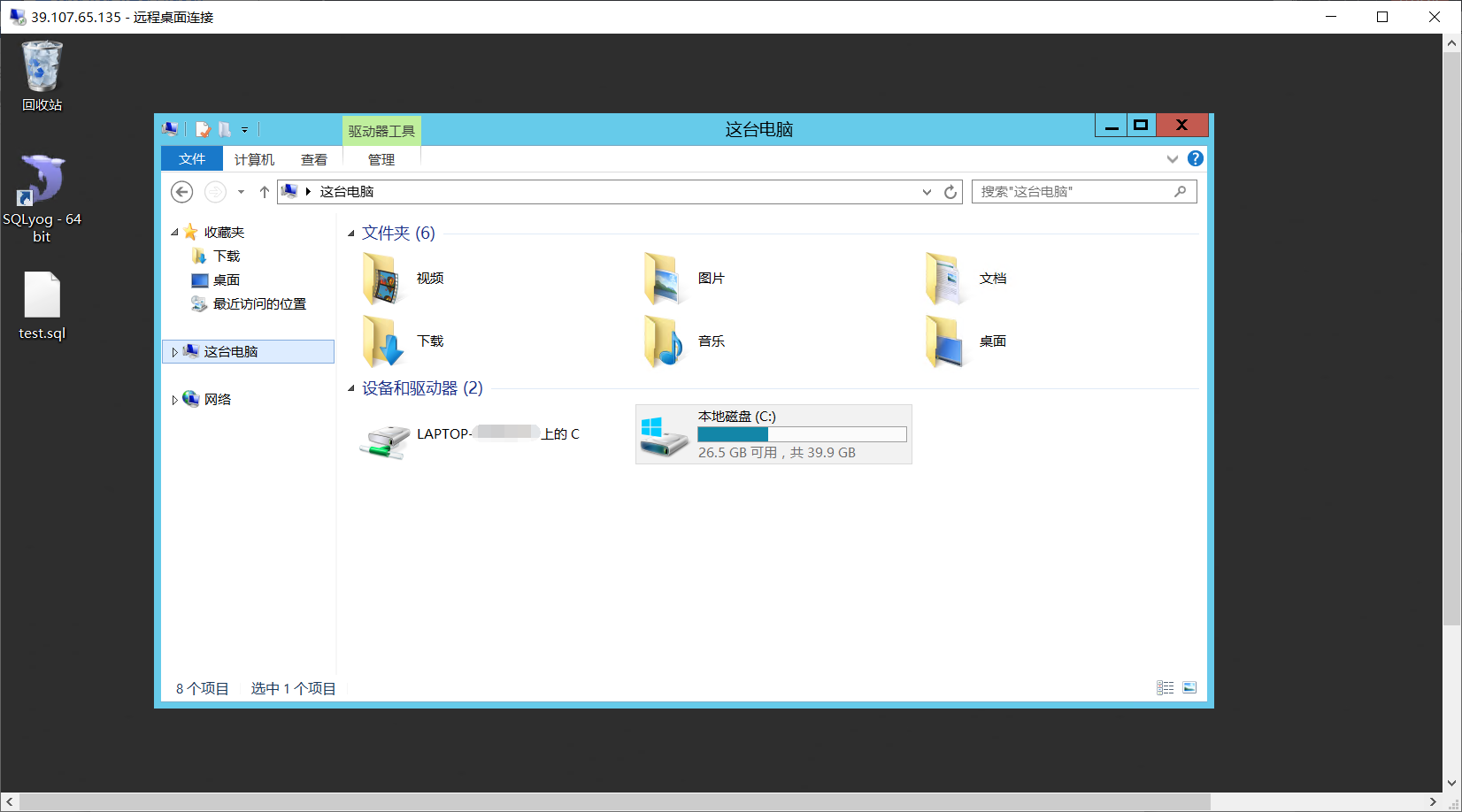
如下是我需要的文件。
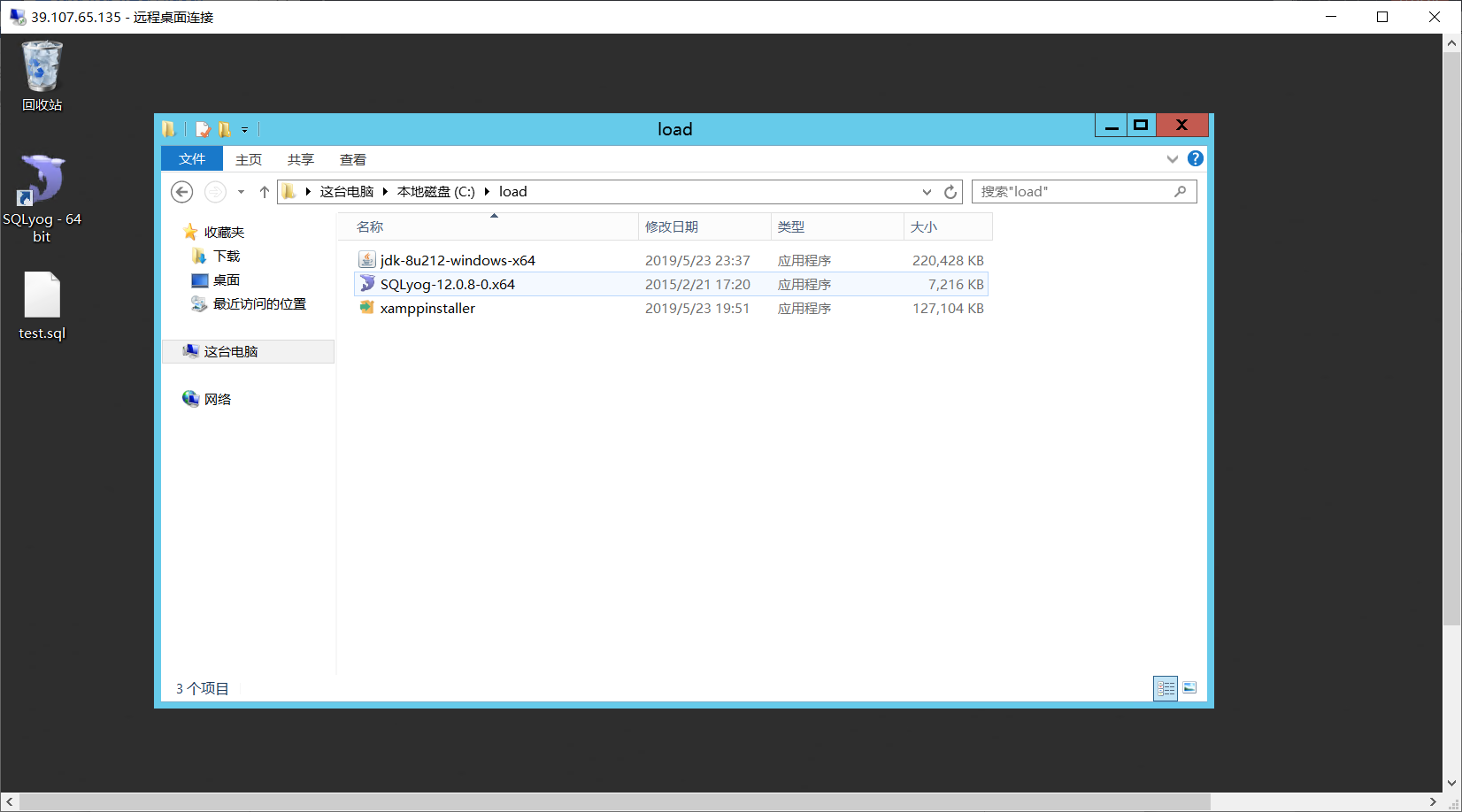
对于Java Web项目需要配置环境变量安装jdk、tomcat、MySQL等。在自己电脑上怎么配置安装的,在云服务器上照样子做就可以,没有差别。
第五步:
配置安装好东西之后如果要访问外网还需要一个操作。
即是通过安全组放行8080端口,在云服务器管理控制台进行如下操作。
云服务器ECS->实例->管理->本实例安全组->配置规则->添加安全组规则(按照下图进行设置即可)
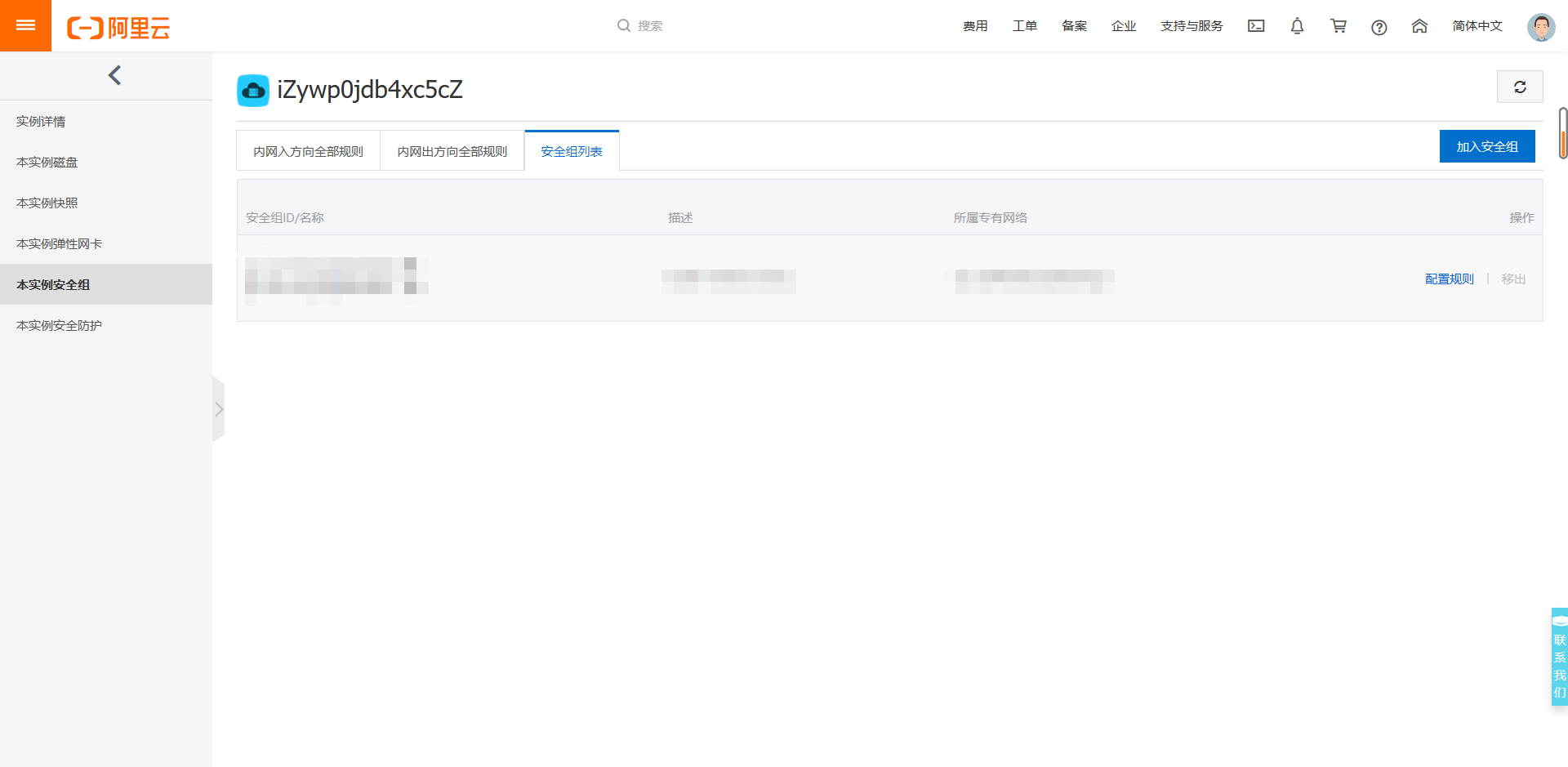

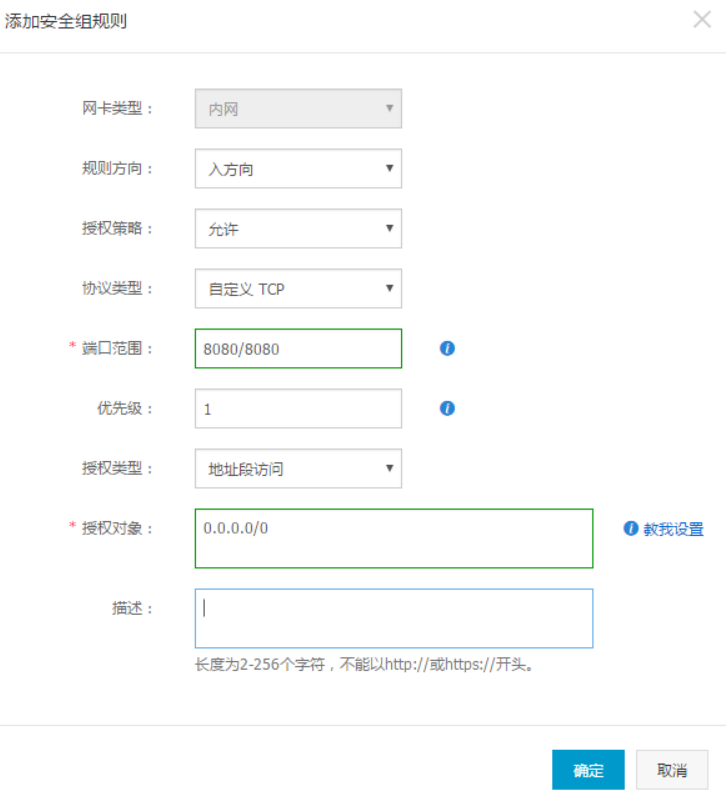
完成上述设置之后,应该就可以通过http://外网ip:8080访问Tomcat界面了(我是可以了),若可以则证明成功,若不可以也许是防火墙等问题,可针对特定问题搜索解决办法。
o(TヘTo)
第六步:
最后一步啦,完成了上面的准备工作之后就要开始部署Java web项目啦!
在你的编译器中将项目导出为.war格式的文件放在共享盘中;若是有数据库的话,将你的数据库导出为.sql文件(需要的话记得连数据及结构导出)。还有,我的数据库刚安装好密码是空的,在导出.war文件之前注意连接数据库的语句里面的数据库名和密码,云服务器的数据库设置要和其保持一致。
在云服务器上把.war文件和.sql文件从共享盘里面复制出来放在合适的位置就可以啦。
.war文件要放在服务器下tomcat目录的webapps上,如下所示。

放到这里之后就会生成对应的项目文件夹(比如我的Found.war生成了Found文件夹)。如果没有生成不要着急,重启tomcat刷新界面试试,不会有太大的问题。
有数据库的话再导出从共享盘导出的.sql文件就好啦。
完成上述操作之后就可以在别的电脑上访问你的网页啦。
访问网址如下http://外网IP/Found/jiemian.jsp。
记得保持云服务器上的相关服务在运行状态,云服务器不需要“关机”。关闭远程连接窗口会有以下提示,保持tomcat以及你需要的服务在运行就可以了。
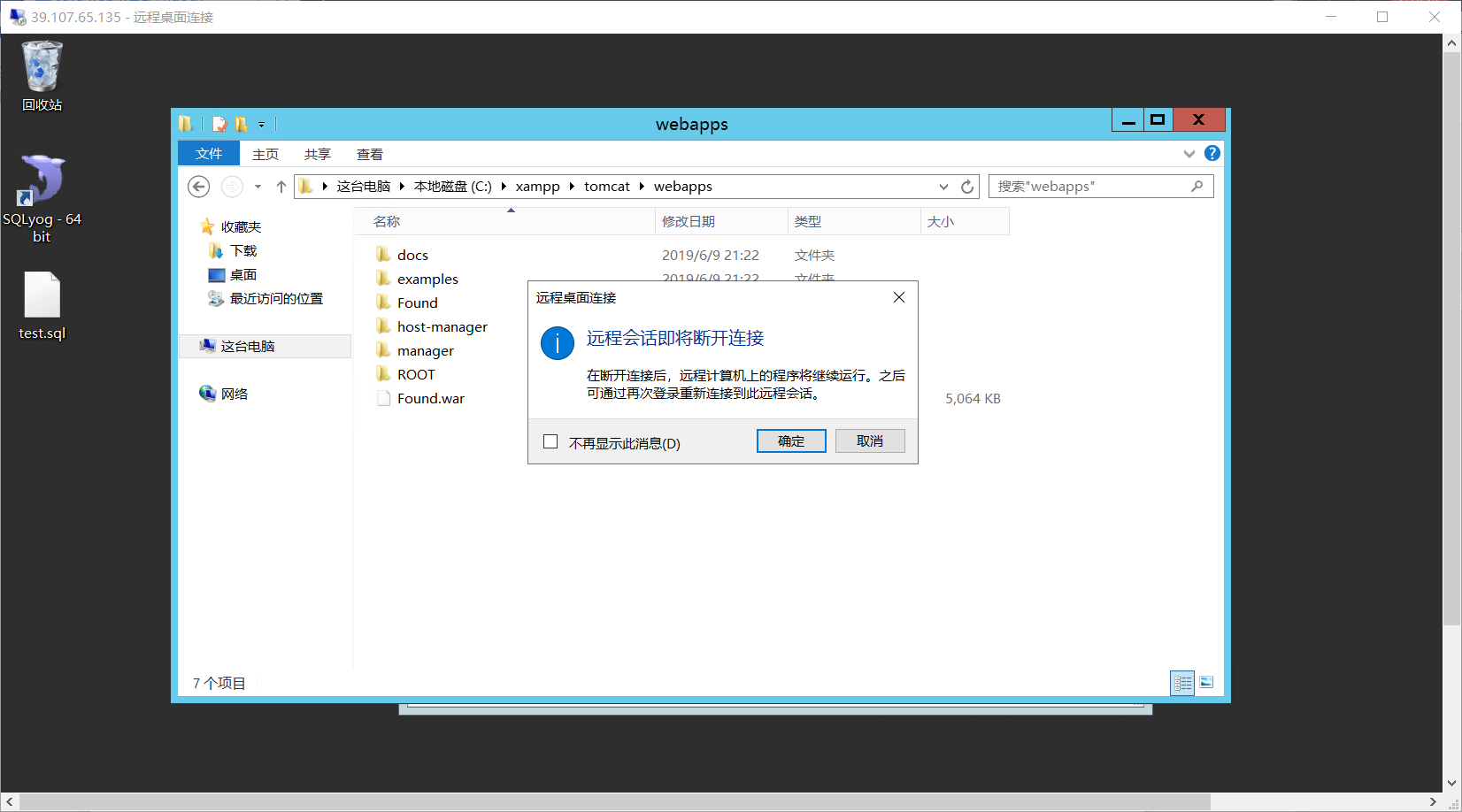
以上。